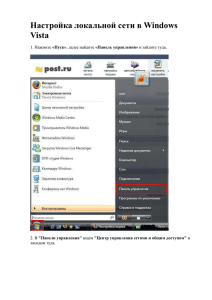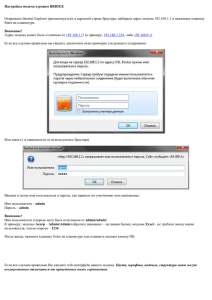Руководство по применению программы для воплощения целей
реклама
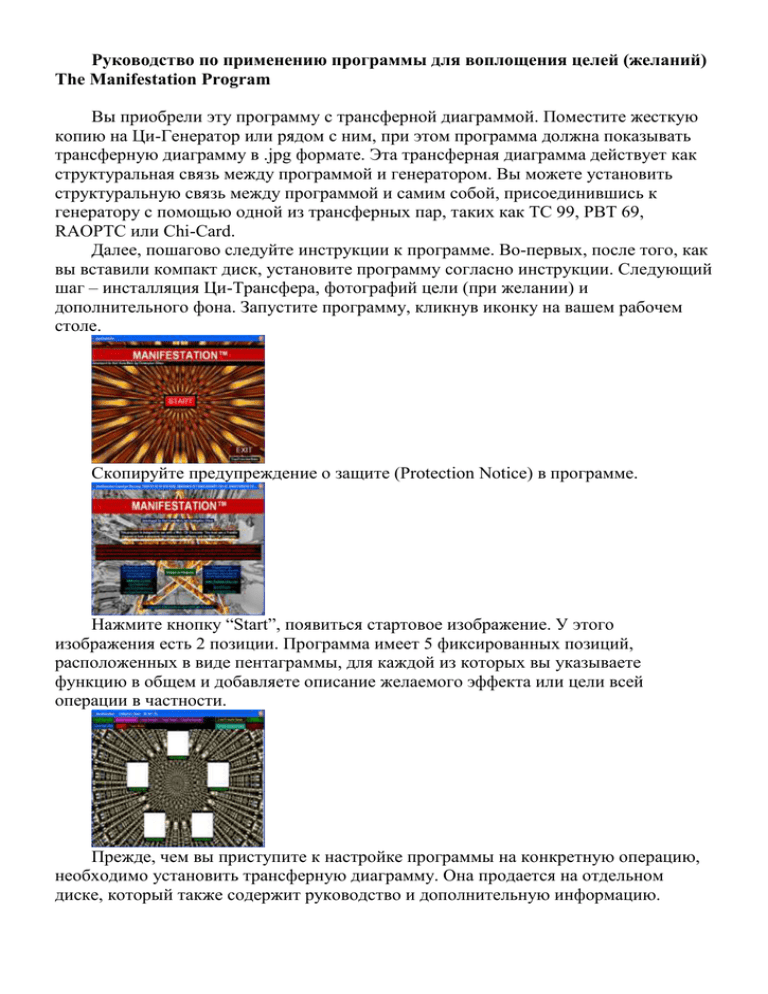
Руководство по применению программы для воплощения целей (желаний) The Manifestation Program Вы приобрели эту программу с трансферной диаграммой. Поместите жесткую копию на Ци-Генератор или рядом с ним, при этом программа должна показывать трансферную диаграмму в .jpg формате. Эта трансферная диаграмма действует как структуральная связь между программой и генератором. Вы можете установить структуральную связь между программой и самим собой, присоединившись к генератору с помощью одной из трансферных пар, таких как TC 99, PBT 69, RAOPTC или Chi-Card. Далее, пошагово следуйте инструкции к программе. Во-первых, после того, как вы вставили компакт диск, установите программу согласно инструкции. Следующий шаг – инсталляция Ци-Трансфера, фотографий цели (при желании) и дополнительного фона. Запустите программу, кликнув иконку на вашем рабочем столе. Скопируйте предупреждение о защите (Protection Notice) в программе. Нажмите кнопку “Start”, появиться стартовое изображение. У этого изображения есть 2 позиции. Программа имеет 5 фиксированных позиций, расположенных в виде пентаграммы, для каждой из которых вы указываете функцию в общем и добавляете описание желаемого эффекта или цели всей операции в частности. Прежде, чем вы приступите к настройке программы на конкретную операцию, необходимо установить трансферную диаграмму. Она продается на отдельном диске, который также содержит руководство и дополнительную информацию. Кликните кнопку “copy transfer” (скопировать трансфер), и появится следующее окно. Сообщение в окне: Загрузите в компьютер компакт диск с изображением ЦиТрансфера. Когда компьютер увидит диск, кликните ОК, чтобы продолжить. Далее, устанавливайте компакт диск “Structural Link” (Структуральная связь) и, когда появится следующее окно, кликните номер, который представляет трансферную диаграмму (пример ниже). Одновременно вы можете установить новый фон и фото людей, кликнув кнопку “copy background” (скопировать фон) и кнопку “copy target.” (скопировать цель). Вы также можете копировать картинки со своего ПК или дисков. Программа готова к работе. Программа содержит “Starter Templates” (Стартовые Образцы) для примера. Также возможна функция экспорта – импорта изображений. Сначала открываете Starter Template (Стартовый Образец), затем продолжаете работать с импортированным файлом и, наконец, устанавливаете свою собственную операцию. Во-первых, загрузите операцию следующим образом: (1) кликните кнопку “Load Operation” (Загрузка) (2) кликните папку “starter templates” (Стартовые Образцы) (3) выберите тему, открывая папки. В нашем примере мы кликнули “Productivity” (Продуктивность) и выбрали файл “Get Things Done” (Выполнение). Появится следующее изображение. Теперь загрузите трансферную диаграмму, кликнув кнопку “load transfer image” (загрузить трансферное изображение) – появившееся окно покажет загрузившуюся трансферную диаграмму. Конечно, вы можете разрабатывать и свои собственные трансферы. С загруженным трансферным изображением вы можете уже начинать работать непосредственно с программой. В случае, когда работа с программой направлена на вас самих, и вы являетесь носителем трансфера, не следует устанавливать свое фото на позицию «цель» (“target”). Если вы идентифицируете себя или любого другого человека на позиции «цель» (“target”), в личном трансфере нет необходимости. Конечно, вам придется установить на оргонном генераторе листовую трансферную карту (laminated transfer card), которую вы приобрели вместе с этой программой. Кликните кнопку “Start”, и трансферное изображение начнет смещаться от одной позиции к другой, сливаясь с каждым из изображений на этих позициях – см. ниже. Чтобы отредактировать изображение или надписать имя на изображении цели, сделайте двойной щелчок по изображению. В результате вы получите ряд опций: (1) Вы сможете определять скорость движения структуральной связи к генератору (трансферное изображение) (2) Вы сможете редактировать позиции (a) с помощью их переименования и (b) с помощью более точного описания. (3) Вы сможете выбирать изображение (4) Вы сможете использовать звук для каждой позиции (5) Вы сможете изменять фон изображения на каждой позиции (6) Вы сможете вставлять текст (7) Вы сможете по своему выбору устанавливать режим радионика. Вы сможете использовать опцию “fast rate set” (настройка высокоскоростного режима) или работать с режимами, удерживая левую кнопку мыши на каждой кнопке программы, и выбирая момент с помощью переключателя или маятника, когда отпустить кнопку мыши. Лично я предпочитаю опцию быстрая настройка режима. (8) Вы сможете устанавливать режим радионика Когда вы все это установили, обновите позиции, что приведет вас обратно к стартовой странице. На картинке ниже – изображение нового фона. Кликните кнопку “set background image” (установить изображение фона) и выберите фон из появившегося окна. На данной картинке выбран фон «Большие деньги». Вы можете редактировать позиции по своему желанию с помощью изображения, текста, звука и т.д. – и приступать к операции. Вы можете скопировать в программу любую цель по вашему выбору в любой момент или выбрать изображение из файла изображений. Я решил использовать изображение планеты Венеры и пишу слово “Venus” (Венера) в рамке для текста. Конечно, все эти изображения вы можете редактировать. Для сохранения изменений щелкните “save operation” (сохранить операцию) и загрузите полученное изображение, куда захотите (см. следующий абзац). Теперь поупражняйтесь в экспорте операции. Введите название экспортируемой операции, только БУКВЫ и ЦИФРЫ! И зайдите в папку импорт – экспорт из «загрузки» (“load”), чтобы посмотреть, как она установилась. И снова вы имеете полную свободу в выборе папок соответственно вашим потребностям. Для новой операции выполните перезагрузку. …и вы готовы к новой операции. Кликните кнопку “load operation” (загрузить операцию), затем “Shortcut to Import-Export” (Быстрый доступ к импорту – экспорту). Вы увидите папку с названием вашей экспортируемой операции. Данная функция позволяет импортировать программу со всеми изображениями другому пользователю. . Дополнительная информация. (1) Начните с образцов и модифицируйте их под свои нужды. (2) При установке своей собственной операции начините с достаточно небольшого количества параметров и увеличивайте их постепенно, по ходу приобретения опыта. (3) Вы можете открывать более одной программы. На самом деле вы можете открывать столько программ, сколько позволяет ваш компьютер. Для равномерного распределения энергии требуются дополнительные настройки: вам нужно использовать только 2 позиции. Target (Цель) = запуск всех операций; Trend (Тренд) = равномерное распределение энергии. Естественно, для проведения нескольких операций параллельно вам потребуется более мощный прибор. Обычно, настраивая операцию, вы генерируете “мыслеформу” с ее структуральными связями с целями и трендами. Запустите программу примерно на 2-3 часа, и ждите. К вам придет успех, или, по крайней мере, улучшение ситуации через 2-3 дня, если только это не ситуация чрезвычайной сложности. Если успех не приходит, обязательно нужно пересмотреть и выбрать другие стратегии успеха! Если начались позитивные перемены, продолжайте проводить операцию с интервалом примерно в 1-2 дня.